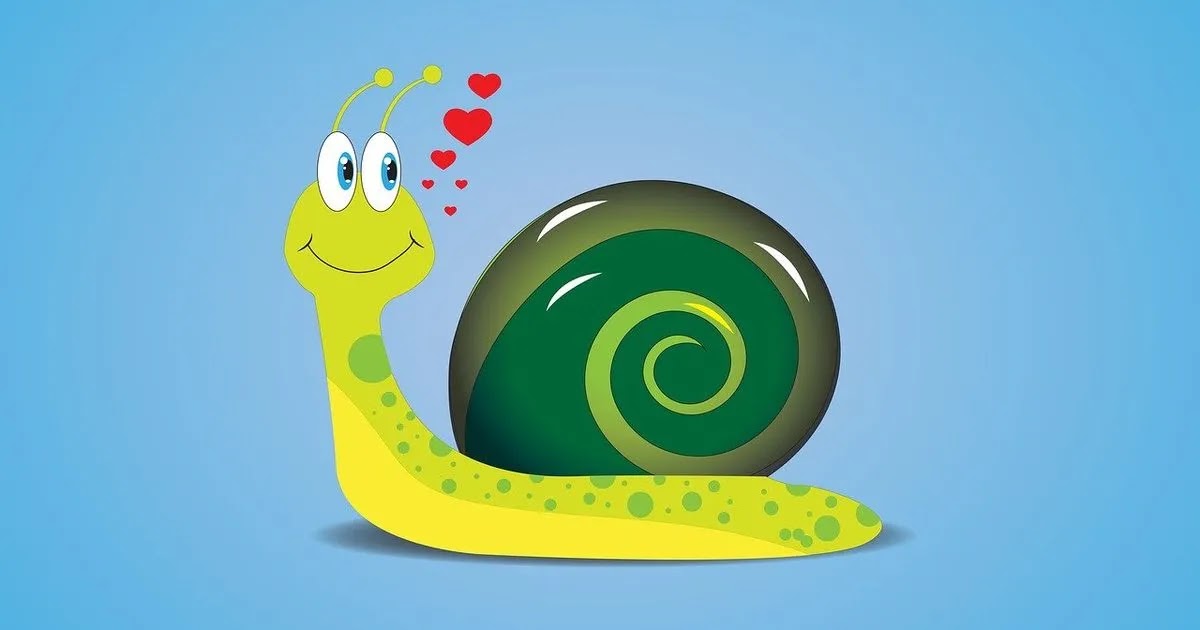テンキーを台座に置き快適に打鍵する方法

はじめに
以前のブログでテンキーがない80%サイズのキーボードとワイヤレス接続のテンキーを紹介しましたが、分厚いメカニカルキーボードの横にテンキーを置くと、テンキーの打鍵面が低いため違和感があると説明しました。
上記違和感を軽減させるには、テンキーの打鍵面を垂直方向に少し持ち上げ高くすると良いのではと考え、専用の台座を作って見ました。
このような台座は使いたいと思う人はいないかも知れませんが、制作過程を記事にまとめてみました。あまりコストをかけずに実現できる方法を2つ紹介したいと思いますす。
本当に興味がある方だけ、ご覧ください。
フォトスタンドを使った台座
利用する材料は100均のフォトスタンドです。
テンキーのサイズ(132×89mm)が丁度収まるフォトスタンドを探したところ、CanDoで丁度良い感じの木製のフォトスタンドを見つけることができました。
フォトスタンドを立てるスタンドは邪魔なので裏板から取り外します。
裏板を取り付け、フレームの枠の四隅に滑り止めのクッションを貼りました。
表のアクリル板の内側には写真の代わりに黒い紙を挟みました。
これで台座の完成です。
それでは、iCleverのテンキーを載せてみました。
フォトフレームがイイ感じの台座に変身しました。
ただし、フォトフレームの額縁(枠)の幅分、キーボードに寄せられないことと、ミヨシのテンキーに合うフォトフレームが無かったので、枠がない台座を自作してみることにしました。
自作テンキーの台座
制作手順はすべて同じですが、iClever用に2種類、ミヨシ用に2種類、計4個制作しました。各2種類作ったのは、台座に使った平板の厚みが9mmと14mmの2種類で作ったからです。
用意する材料は、平板と竹ひごです。
なお節約の為、使用する平板は家に余っていた端材をできるだけ再利用し、どうしても長さが足らないものだけ、100均で追加購入しました。
平板と竹ひごカット
テンキーのサイズに合わせて平板と竹ひごをのこぎりでカットしました。
平板と竹ひごの塗装
エボニーブラックのオイルステインを塗り、次につや消しの水性塗料を塗って仕上げました。
竹ひごの接着
竹ひごは台座の上端と下端に接着して、テンキーが台座から脱落しないストッパーとして使用します。
iClever用板厚9mm
iClever用板厚14mm
ミヨシ用板厚9mm
ミヨシ用板厚14mm
まとめ
テンキーを専用の台座に載せることで、スムースにテンキーを打鍵することができるようになりました。
ワイヤレスのメカニカルテンキーを導入すれば、こんな小細工は不要なのですが、超高価なので当面このようなスタイルで使って行く予定です。
気軽に足跡残してね!
この記事が「気になった・参考になった」と感じた方は、リアクションボタンか、ツイッターで♡いいねを押して、足跡を残して頂けると嬉しいです。
https://t.co/MteWB9BfwK
— あトん🤖Web CodingとAV好きなブログラマー (@HeavyPeat) November 25, 2023
以前購入したテンキーの高さを調整するため、台座を作って載せてみました。
テンキーのカスタマイズに興味がある方は、参考にご覧ください。#テンキー #キーボード #Blogger
それでは今回の記事はこれでおしまい。
.jpg)
.jpg)
.jpg)
.jpg)
.jpg)
.jpg)
.jpg)
.jpg)
.jpg)
.jpg)
.jpg)
.jpg)
.jpg)
.jpg)
.jpg)
.jpg)